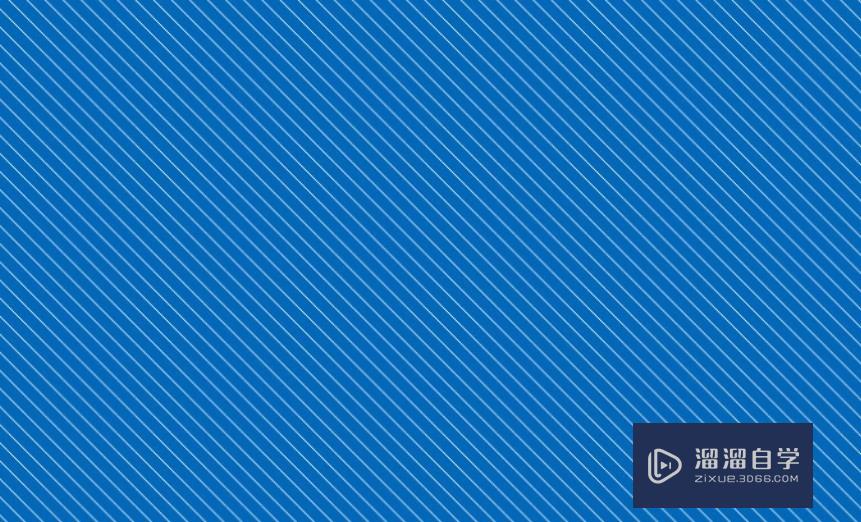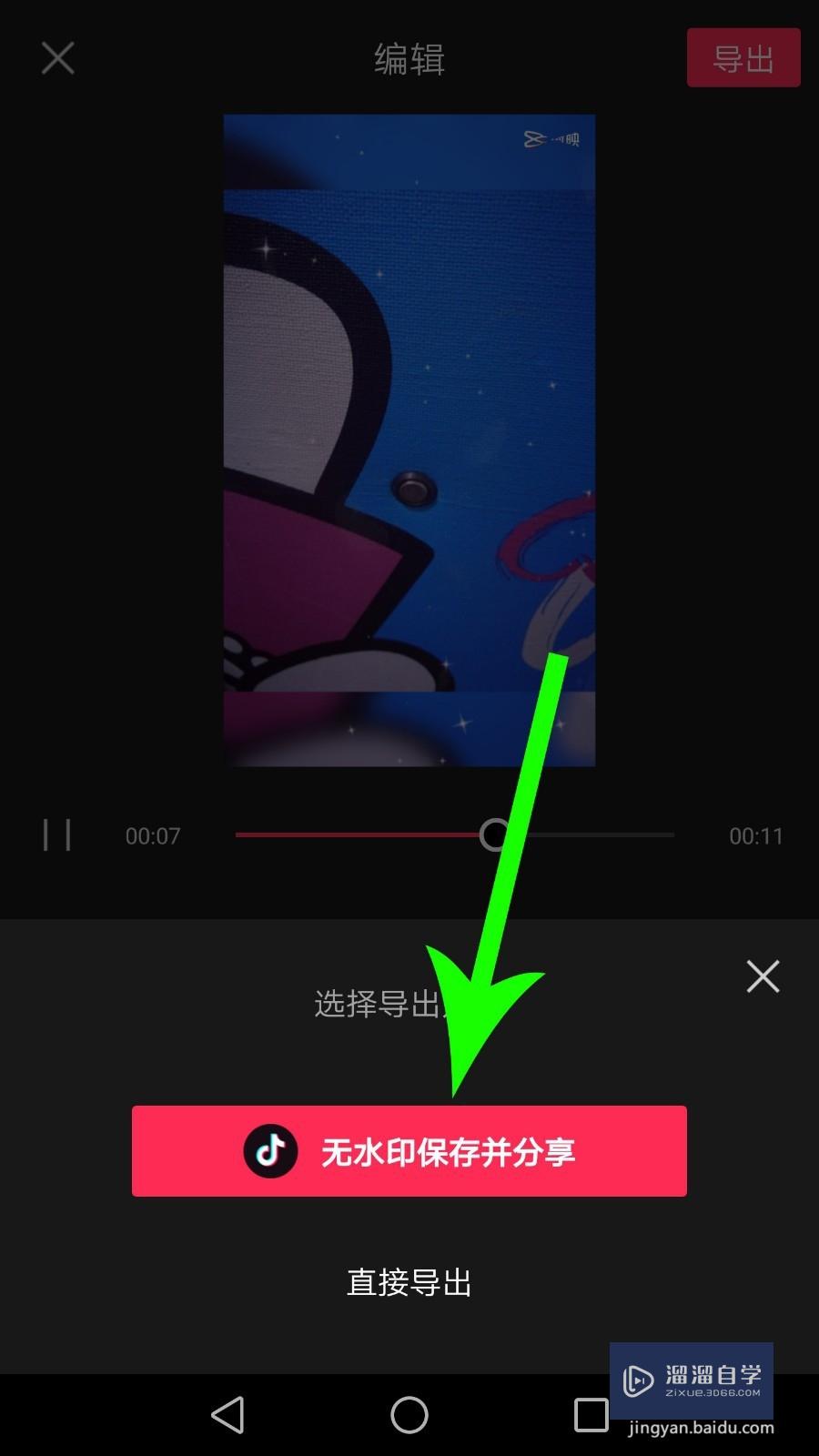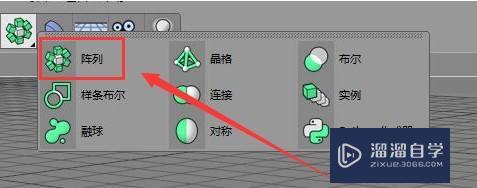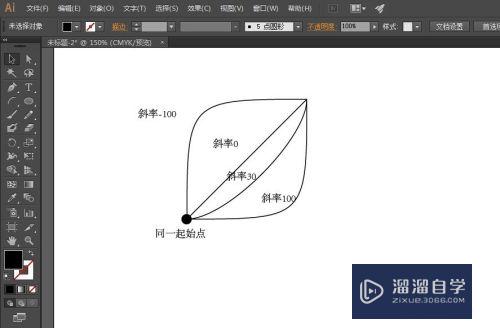C4D r19怎样创建拉伸模型(c4d如何拉伸)优质
在使用C4D建模和制作动画时。有时需要在C4D r19软件中创建拉伸模型。这样能够快速的对模型大小进行调整。但是C4D r19怎样创建拉伸模型?小渲这就来告诉大家怎么操作吧!

工具/软件
硬件型号:联想ThinkPad P14s
系统版本:Windows7
所需软件:C4D r19
方法/步骤
第1步
在计算机中。打开C4D R19软件。鼠标左键单击菜单【新建】。如下图所示。
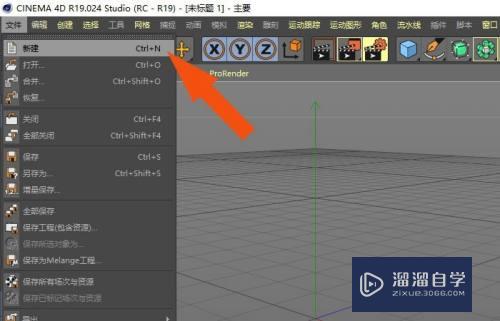
第2步
接着。在透视图区。鼠标左键单击菜单【创建】下的【立方体模型】。如下图所示。
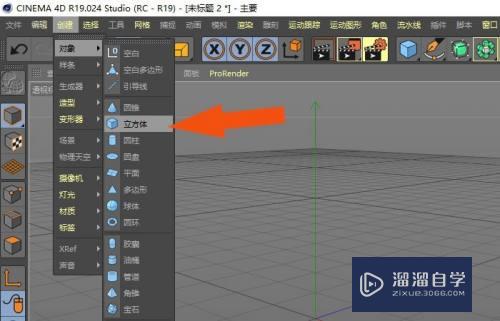
第3步
然后。在透视图区。绘制出立方体模型。如下图所示。

第4步
接着。鼠标左键单击工具箱中的选择对象按钮。如下图所示。
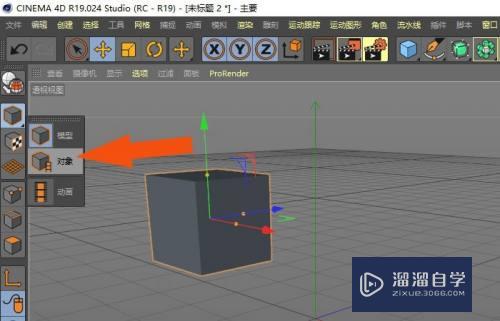
第5步
然后。鼠标左键单击菜单栏下的【缩放】按钮。如下图所示。

第6步
接着。在透视图区。使用缩放工具在正面拉伸出长方体图形。如下图所示。

第7步
最后。在透视图中。通过缩放工具调整长方体模型的大小。如下图所示。通过这样的操作和步骤。在C4D R19软件中就会创建拉伸模型了。
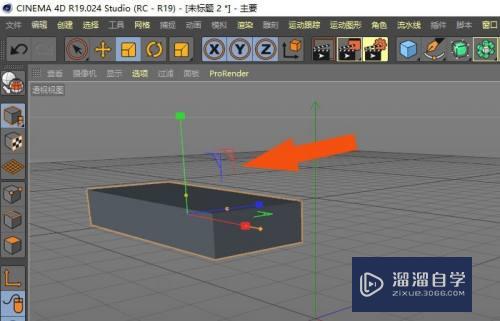
以上关于“C4D r19怎样创建拉伸模型(c4d如何拉伸)”的内容小渲今天就介绍到这里。希望这篇文章能够帮助到小伙伴们解决问题。如果觉得教程不详细的话。可以在本站搜索相关的教程学习哦!
更多精选教程文章推荐
以上是由资深渲染大师 小渲 整理编辑的,如果觉得对你有帮助,可以收藏或分享给身边的人
本文标题:C4D r19怎样创建拉伸模型(c4d如何拉伸)
本文地址:http://www.hszkedu.com/61511.html ,转载请注明来源:云渲染教程网
友情提示:本站内容均为网友发布,并不代表本站立场,如果本站的信息无意侵犯了您的版权,请联系我们及时处理,分享目的仅供大家学习与参考,不代表云渲染农场的立场!
本文地址:http://www.hszkedu.com/61511.html ,转载请注明来源:云渲染教程网
友情提示:本站内容均为网友发布,并不代表本站立场,如果本站的信息无意侵犯了您的版权,请联系我们及时处理,分享目的仅供大家学习与参考,不代表云渲染农场的立场!